Conecte/controle computadores pela rede com o KontrolPack

Controle computadores em sua rede com facilidade usando o KontrolPack. Conecte e gerencie computadores com diferentes sistemas operacionais sem esforço.
Monitorar suas temperaturas de CPU e GPU no Linux sempre foi uma dor. Felizmente, o Coolero surgiu e facilitou o monitoramento dessas temperaturas com uma GUI fácil de entender. Veja como usar o Coolero no seu PC Linux.

Instalando o Coolero no Linux
Antes de poder usar o aplicativo Coolero para monitorar as temperaturas de GPU e CPU no seu PC Linux, você precisará instalar o aplicativo. O Coolero pode ser instalado de várias maneiras, como Flatpak, AppImage, Arch Linux AUR e o código-fonte. Abordaremos todos os métodos neste guia.
Você precisará abrir uma janela de terminal na área de trabalho do Linux para iniciar o processo de instalação. Abra uma janela de terminal pressionando Ctrl + Alt + T no teclado. Ou procure por “Terminal” no menu do aplicativo e inicie-o dessa forma.
A instalação pode começar com a janela do terminal aberta e pronta para uso. Em seguida, siga as instruções abaixo que correspondem ao seu método preferido de instalação do Linux.
Flatpak
Para instalar o Coolero como um Flatpak, você precisará configurar o tempo de execução do Flatpak em seu computador. Você pode configurar o tempo de execução do Flatpak usando seu gerenciador de pacotes instalando o pacote “flatpak”.
Está com problemas para configurar o tempo de execução do Flatpak no seu computador? Não se preocupe; estamos protegendo você! Para configurar o tempo de execução do Flatpak em seu sistema, siga nosso guia detalhado sobre o assunto .
Depois de configurar o tempo de execução do Flatpak no seu computador, você terá que adicionar a loja de aplicativos Flathub ao seu computador. Para adicionar a loja de aplicativos Flathub, use o seguinte comando flatpak remote-add em uma janela de terminal.
flatpak remote-add --if-not-exists flathub https://flathub.org/repo/flathub.flatpakrepo
Com a loja de aplicativos Flathub habilitada em seu sistema Linux, o aplicativo Coolero pode ser instalado rapidamente usando o comando flatpak install abaixo.
flatpak instalar flathub org.coolero.Coolero
AppImage
Outra maneira de usar o aplicativo Coolero no seu PC Linux é com o AppImage. Para que o aplicativo Coolero funcione dessa maneira, você precisará configurar o sistema AppImageLauncher .
O que é o AppImageLauncher? É um tempo de execução que, uma vez instalado, pode lidar com arquivos AppImage, gerar atalhos na área de trabalho e muito mais. Para saber como configurar o AppImageLauncher, siga nosso guia sobre o assunto.
Depois de configurar o AppImageLauncher no seu PC com Linux, você pode instalar o aplicativo baixando o AppImage do site oficial e clicando duas vezes no arquivo AppImage.
Ao clicar duas vezes no arquivo Coolero AppImage, o AppImageLauncher o ajudará a instalá-lo em seu sistema.
Arch Linux
O aplicativo Coolero está disponível para usuários do Arch Linux no AUR. Você precisará configurar o auxiliar Trizen AUR para instalar o software. Este programa tornará a configuração de programas AUR muito mais simples.
Para instalar o Trizen, comece instalando os pacotes “Git” e “Base-devel”.
sudo pacman -S git base-devel
Depois de configurar os dois pacotes, execute os seguintes comandos em sucessão para configurar o Trizen.
git clone https://aur.archlinux.org/trizen.git
cd trizen/
makepkg -sri
Finalmente, instale o aplicativo Coolero do Arch Linux AUR usando o comando trizen -S .
trizen -S coolero
Código fonte
O código-fonte do Coolero está disponível para download e compilação. Portanto, se você não deseja instalar o software via Flatpak ou AUR, acesse o site oficial e siga as instruções para configurá-lo.
Como monitorar seus temps no Linux com Coolero
Para monitorar suas temperaturas no Linux com Coolero, comece iniciando o aplicativo. Você pode abrir o Coolero procurando por ele no menu do aplicativo. Como alternativa, você pode iniciá-lo via terminal com o seguinte comando flatpak .

flatpak run org.coolero.Coolero
Depois que o aplicativo estiver aberto, você verá a guia "Visão geral do sistema". Esta guia mostrará a temperatura da CPU, a carga da CPU, a temperatura da GPU, a carga da GPU e o ventilador da GPU.
A linha vermelha sólida é a temperatura da CPU e você pode determinar a temperatura atual lendo os números verticais na barra lateral esquerda. A linha amarela sólida é a temperatura da GPU e a temperatura da lata também pode ser determinada pelos números verticais na barra lateral esquerda.
Mais Informações
De relance, o Coolero mostra tudo o que você precisa saber sobre temperatura na seção “Visão geral do sistema”. No entanto, se você quiser mais informações nesta área, encontre o botão “Informações” na barra lateral do Coolero e selecione-o.
Ao selecionar o botão “Informações”, você verá informações sobre seus dispositivos detectados, dicas de uso e muito mais!
Controles adicionais
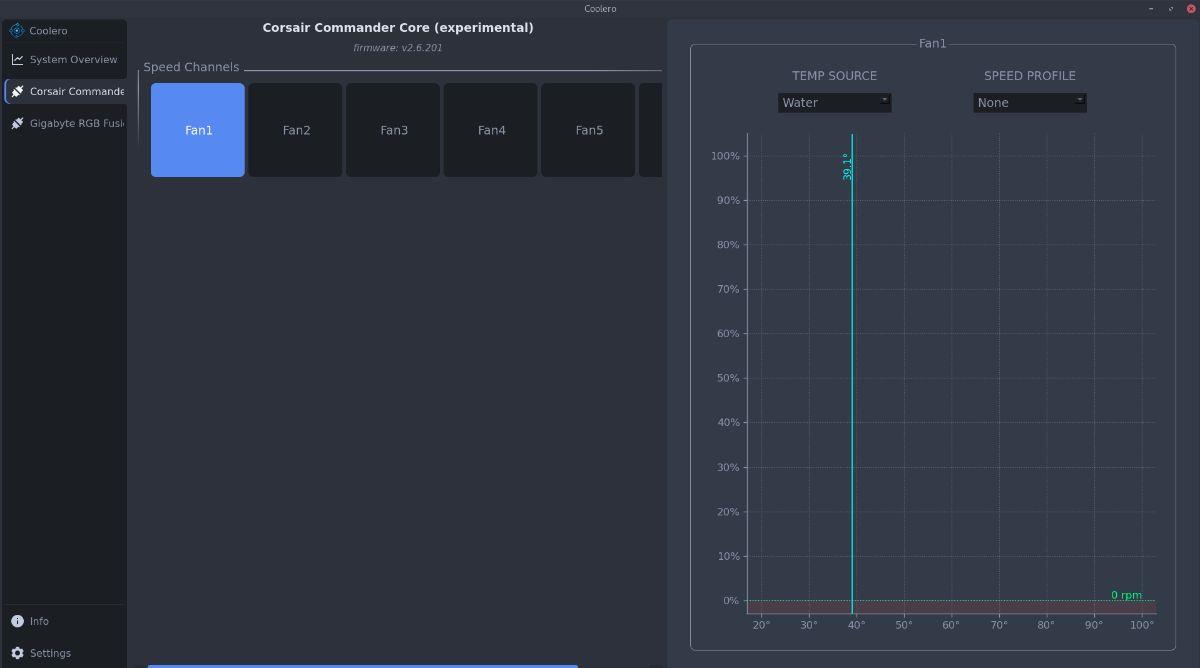
Coolero é um aplicativo excelente e oferece aos usuários controle adicional sobre outros dispositivos no sistema. Por exemplo, se você tiver um controlador de ventilador compatível com Linux, poderá controlá-lo diretamente no Coolero, selecionando-o na barra lateral.
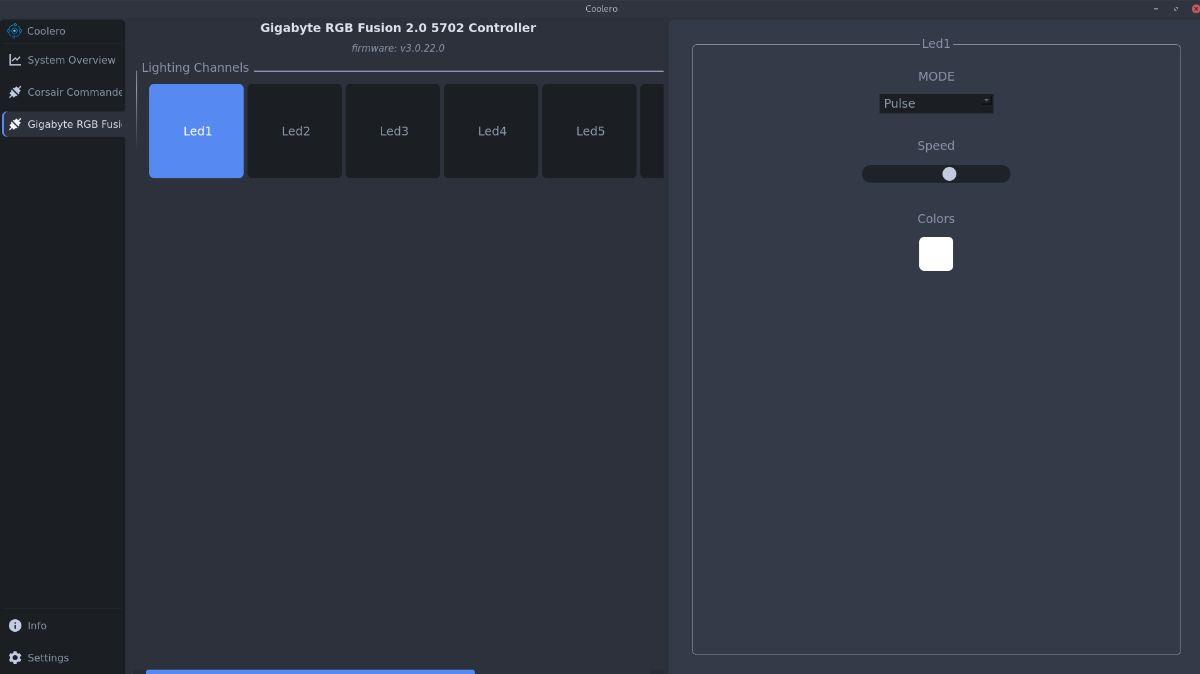
O controle do ventilador não é tudo; O Coolero também permite gerenciar LEDs se você tiver um controlador de LED compatível com Linux. Basta selecionar seu controlador de LED na barra lateral do Coolero e usá-lo para personalizar as cores do LED.
Controle computadores em sua rede com facilidade usando o KontrolPack. Conecte e gerencie computadores com diferentes sistemas operacionais sem esforço.
Você quer executar algumas tarefas repetidas automaticamente? Em vez de ter que clicar em um botão várias vezes manualmente, não seria melhor se um aplicativo
O iDownloade é uma ferramenta multiplataforma que permite ao usuário baixar conteúdo sem DRM do serviço iPlayer da BBC. Ele pode baixar vídeos no formato .mov
Temos abordado os recursos do Outlook 2010 em muitos detalhes, mas como ele não será lançado antes de junho de 2010, é hora de dar uma olhada no Thunderbird 3.
De vez em quando, todo mundo precisa de uma pausa. Se você está procurando um jogo interessante, experimente o Flight Gear. É um jogo multiplataforma de código aberto e gratuito.
O MP3 Diags é a ferramenta definitiva para corrigir problemas na sua coleção de áudio musical. Ele pode marcar corretamente seus arquivos MP3, adicionar capas de álbuns ausentes e corrigir VBR.
Assim como o Google Wave, o Google Voice gerou um burburinho em todo o mundo. O Google pretende mudar a forma como nos comunicamos e, como está se tornando
Existem muitas ferramentas que permitem aos usuários do Flickr baixar suas fotos em alta qualidade, mas existe alguma maneira de baixar os Favoritos do Flickr? Recentemente, viemos
O que é Sampling? Segundo a Wikipédia, “É o ato de pegar uma parte, ou amostra, de uma gravação sonora e reutilizá-la como um instrumento ou
O Google Sites é um serviço do Google que permite ao usuário hospedar um site no servidor do Google. Mas há um problema: não há uma opção integrada para fazer backup.



![Baixe o FlightGear Flight Simulator gratuitamente [Divirta-se] Baixe o FlightGear Flight Simulator gratuitamente [Divirta-se]](https://tips.webtech360.com/resources8/r252/image-7634-0829093738400.jpg)




